अगर आप छोटा मोटा जोड़ घटाना करना चाहते है और आप अपनी विंडो का कैलकुलेटर नहीं खोल सकते है या आप नेट भी नहीं चला रहे है तो ऐसी स्थित मे आप अपने ब्राउज़र मे आसान से गणितीय जोड़ घटाने कर सकते है। इसके लिए एक छोटी सी जावा स्क्रिप्ट है , स्क्रिप्ट को ब्राउज़र के अड्रेस्स बार मे डाले और एंटर दबाये , एक डायलाग बॉक्स आएगा जिसमे आपका रिज़ल्ट होगा।
नीचे दी हुयी स्क्रिप्ट को अपने ब्राउज़र के एड्रेस्स बार मे डाले और एंटर बटन दबा दे
javascript: alert(calculation part);
उदाहरण के लिए अगर आपको 6+5 करना है तो आपको javascript: alert(6+5); लिखना पड़ेगा ।
अगर आपको 6*5-2 कैलकुलेट करना है तो आपको javascript: alert(6*5-2); लिखना पड़ेगा ।
नीचे दी हुयी स्क्रिप्ट को अपने ब्राउज़र के एड्रेस्स बार मे डाले और एंटर बटन दबा दे
javascript: alert(calculation part);
उदाहरण के लिए अगर आपको 6+5 करना है तो आपको javascript: alert(6+5); लिखना पड़ेगा ।
अगर आपको 6*5-2 कैलकुलेट करना है तो आपको javascript: alert(6*5-2); लिखना पड़ेगा ।
आप +, -, *, /, % का प्रयोग करके आसानी से जोड़ घटाना कर सकते है बिना अपना कैलकुलेटर खोले।


















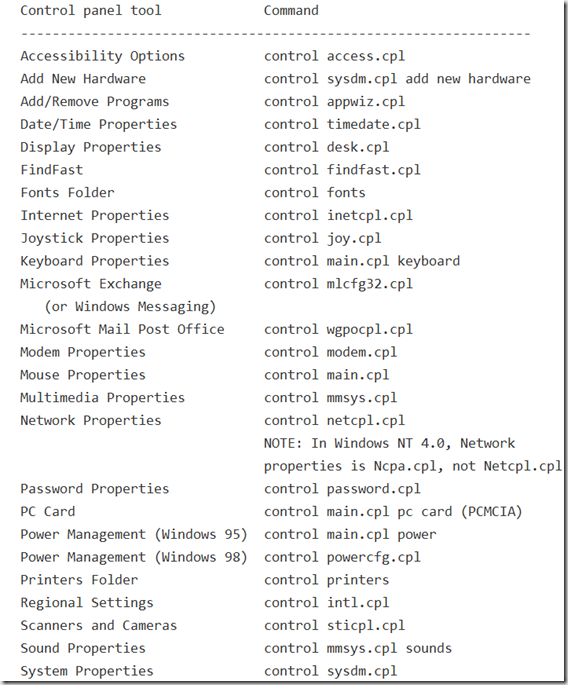










.jpg)








